翻訳は機械翻訳により提供されています。提供された翻訳内容と英語版の間で齟齬、不一致または矛盾がある場合、英語版が優先します。
Lightsail で高可用性コンテナサービスを作成する
このガイドでは、Lightsail コンソールを使用して Amazon Lightsail コンテナサービスを作成する方法と、設定できるコンテナサービスの設定について説明します。
開始する前に、Lightsail コンテナサービスの要素を理解しておくことをお勧めします。詳細については、「コンテナサービス」を参照してください。
コンテナサービス容量 (スケールとパワー)
コンテナサービスの容量は、最初に作成するときに選択する必要があります。容量は、次に示すパラメータの組み合わせで構成されます。
-
スケール: コンテナのワークロードを実行するコンピューティングノードの数。コンテナのワークロードは、サービスのコンピューティングノード間でコピーされます。コンテナサービスには最大 20 のコンピューティングノードを指定できます。可用性と容量を向上させるために、サービスを強化させるノードの数に応じてスケールを選択します。コンテナへのトラフィックは、すべてのノードでロードバランスされます。
-
Power - コンテナサービス内の各ノード vCPUs のメモリと 。選択できるパワーは、ナノ (Na)、マイクロ (Mi)、スモール (Sm)、ミディアム (Md)、ラージ (Lg)、Xlarge (Xl) です。それぞれメモリ量と が徐々に大きくなりますvCPUs。
着信トラフィックは、コンテナサービスのスケール (コンピューティングノードの数) 全体にわたってロードバランスされます。たとえば、Nano パワーでスケールが 3 のサービスの場合、コンテナワークロードのコピーが 3 つ実行されます。各ノードには 512 MB の RAMと 0.25 の がありますvCPUs。受信トラフィックは、3 つのノード間でロードバランシングされます。選択したコンテナサービス容量が大きいほど、処理できるトラフィックが増えます。
プロビジョニングが不十分であることがわかった場合、コンテナサービスのパワーとスケールはダウンタイムなしでいつでも動的に増加でき、過剰な場合は減少することもできます。Lightsail は、現在のデプロイとともに容量の変更を自動的に管理します。詳細については、「Lightsail コンテナサービスの容量を変更する」を参照してください。
料金
コンテナサービスの月額料金は、そのパワーの基本価格にスケール (コンピューティングノード数) を乗算して計算されます。例えば、USD中出力が 40 USD、スケールが 3 のサービスには、1 か月USDあたり 120 USD の費用がかかります。
各コンテナサービスには、構成された容量に関わらず、500 GB の月次データ転送クォータが含まれます。データ転送クォータは、選択したサービスのパワーとスケールに関わらず変更されることはありません。クォータを超えるインターネットへのデータ転送は、AWSリージョンによって異なり、GB USDあたり 0.09 USD から開始される超過料金が発生します。クォータを超過したインターネットからのデータ転送には、超過料金が発生しません。詳細については、Lightsail の料金 ページ
コンテナサービスが有効か無効か、デプロイがあるかどうかに関係なく、コンテナサービスに対して課金されます。コンテナサービスの課金を停止するには、サービスを削除する必要があります。詳細については、「Lightsail コンテナサービスの削除」を参照してください。
コンテナサービスステータス
コンテナサービスは、次に示す状態のいずれかになります。
-
保留中 – コンテナサービスを作成しています。
-
準備完了 – コンテナサービスは実行中ですが、アクティブなコンテナデプロイがありません。
-
デプロイ – デプロイがコンテナサービスに対して起動されます。
-
実行中 – コンテナサービスが実行中で、アクティブなデプロイがあります。
-
更新中 – コンテナサービスの容量またはそのカスタムドメインが更新されています。
-
削除中 – コンテナサービスが削除されています。削除を選択した後、コンテナサービスはしばらくの間この状態を表示します。
-
無効 – コンテナサービスが無効になり、アクティブなデプロイとコンテナ (もし存在すれば) がシャットダウンされます。
コンテナサービスのサブステータス
コンテナサービスがデプロイまたは更新中の状態の場合、コンテナサービスの状態の下に、追加で次のサブ状態のいずれかが表示されます。
-
システムリソースの作成 – コンテナサービスのシステムリソースが作成されています。
-
ネットワークインフラストラクチャの作成 – コンテナサービスのネットワークインフラストラクチャが作成されています。
-
証明書のプロビジョニング - コンテナサービスの SSL/TLS 証明書が作成されています。
-
プロビジョニングサービス – コンテナサービスがプロビジョニングされています。
-
デプロイの作成 – デプロイがコンテナサービス上に作成されています。
-
ヘルスチェック評価 – デプロイの正常性が評価されています。
-
デプロイのアクティベーション – デプロイがアクティベーションされています。
コンテナサービスが保留中状態の場合、コンテナサービスの状態の下に、次の追加のサブ状態のいずれかが表示されます。
-
証明書の制限を超えました - コンテナサービスに必要な SSL/TLS 証明書が、アカウントで許可されている証明書の最大数を超えています。
-
未知のエラー – コンテナサービスの作成中にエラーが発生しました。
コンテナサービスの作成
Lightsail コンテナサービスを作成するには、次の手順を実行します。
-
Lightsail コンソール
にサインインします。 -
左側のナビゲーションペインで [コンテナ] を選択します。
-
コンテナサービスの作成を選択します。
-
「コンテナサービスの作成」ページで「 の変更 AWS リージョン AWS リージョン 」を選択し、コンテナサービスの を選択します。
-
コンテナサービスの容量を選択します。詳細については、本ガイドの「コンテナサービス容量 (スケールとパワー)」セクションを参照してください。
-
以下のステップを実行して、コンテナサービスの作成と同時に起動されるデプロイを作成します。それ以外の場合は、手順 7 に進み、デプロイなしでコンテナサービスを作成します。
公開レジストリーからコンテナイメージを使用する予定の場合は、デプロイでコンテナサービスを作成します。ローカルマシン上のコンテナイメージを使用する予定の場合は、デプロイなしでサービスを作成します。サービスの起動と実行後に、ローカルマシンからコンテナサービスにコンテナイメージをプッシュできます。コンテナサービスに登録されているプッシュされたコンテナイメージを使用してデプロイを作成できます。
-
[Create a deployment] (デプロイを作成する) を選択します。
-
以下のオプションのいずれかを選択します。
-
デプロイ例を選択する – このオプションを選択すると、一連の事前設定されたデプロイパラメータを使用して Lightsail チームによってキュレートされたコンテナイメージを使用してデプロイが作成されます。このオプションは、一般的なコンテナをコンテナサービス上で起動して実行するための最速かつ最も簡単な方法を提供します。
-
カスタムデプロイを指定 – 選択したコンテナを指定してデプロイを作成するには、このオプションを選択します。
デプロイフォームビューが開き、新しいデプロイパラメータを入力することができます。
-
-
デプロイのパラメータを入力します。指定できるデプロイパラメータの詳細については、「Lightsail コンテナサービスのデプロイの作成と管理」ガイドの「デプロイパラメータ」セクションを参照してください。
-
[コンテナエントリの追加] を選択することによって、デプロイに複数のコンテナエントリを追加できます。デプロイには最大 10 のコンテナエントリを追加することができます。
-
デプロイのパラメータを入力し終わったら、[保存してデプロイ] を選択して、コンテナサービス上にデプロイを作成します。
-
-
コンテナサービスの名前を入力します。
コンテナサービス名は、次のものである必要があります。
-
Lightsail アカウントの各 AWS リージョン 内で一意である必要があります。
-
2〜63 文字を使用する必要があります。
-
英数字またはハイフンのみを使用する必要があります。
-
ハイフン (-) で単語を区切ることができますが、名前の先頭または末尾に付けることはできません。
注記
指定する名前は、コンテナサービスのデフォルトのドメイン名の一部となり、一般ユーザーに表示されます。
-
-
以下のいずれかのオプションを選択して、コンテナサービスにタグを追加します。
-
[key-only タグの追加] または [key-only タグの編集] (タグが追加済みの場合)。タグキーのテキストボックスに新しいタグを入力し、Enter キーを押します。タグの入力を完了したら、[保存] を選択してタグを追加し、追加しない場合は、[キャンセル] を選択します。

-
[key-value タグの作成] から [キー] テキストボックスにキーを入力し、[値] テキストボックスに値を入力します。タグの入力を完了したら、[保存] を選択し、追加しない場合は、[キャンセル] を選択します。
キーバリューのタグは、保存する際に一つずつ追加することができます。さらに key-value タグを追加するには、以上のステップを繰り返します。
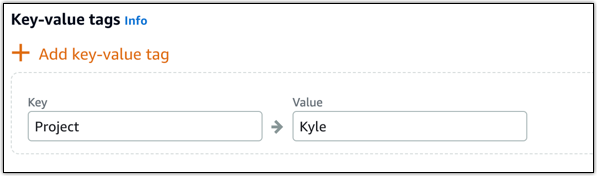
注記
「キーのみ」のタグと「キーバリュー」のタグの詳細については、「タグ」を参照してください。
-
-
[コンテナサービスの作成] を選択します。
新しいコンテナサービスの管理ページにリダイレクトされます。作成している間、新しいコンテナサービスのステータスは「保留中」となります。しばらくすると、現在のデプロイがない場合、サービスの状態は「準備完了」を表示し、デプロイが作成された場合、「実行中」が表示されます。